Kada dvije tablice u programu Access imaju jedno ili više zajedničkih polja, možete ugraditi podatkovnu tablicu iz jedne tablice u drugu. Ugrađena podatkovna tablica, koja se naziva podređenom podatkovnom tablicom, korisna je kada želite prikazati i urediti povezane ili spojene podatke u tablici ili upit.
Sadržaj članka
Uvod u podređene podatkovne tablice
Podređena podatkovna tablica korisna je kada želite vidjeti informacije iz nekoliko izvora podataka u jednom prikazu podatkovne tablice. U oglednoj bazi podataka Northwind, primjerice, tablica Narudžbe sadrži odnos preslikavanja jednog člana na više njih s tablicom Detalji narudžbe.
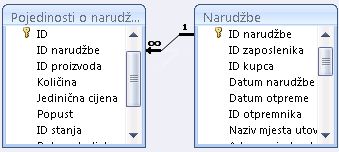
Ako je tablica Detalji narudžbe dodana kao podređena podatkovna tablica u tablici Narudžbe, podatke kao što su proizvodi obuhvaćeni određenim redoslijedom (svaki redak) možete pogledati i urediti tako da otvorite podređenu podatkovnu tablicu za tu narudžbu.
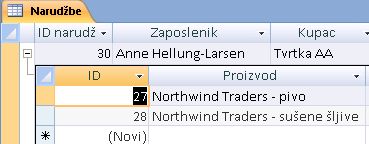
Ako u tablice dodate podređene podatkovne tablice, ograničite korištenje tih podtabli na prikaz, a ne uređivanje važnih poslovnih podataka. Ako želite urediti podatke u tablici, preporučujemo da podatke umjesto podređenih podatkovnih tablica uredite pomoću obrazaca jer je veća vjerojatnost da će se pogreške pri unosu podataka pojaviti u prikazu podatkovne tablice ako se korisnici ne pokažu na odgovarajuću ćeliju. Imajte na umu i da dodavanje podređene podatkovne tablice u veliku tablicu može negativno utjecati na performanse tablice.
Microsoft Access automatski stvara podređenu podatkovnu tablicu kada stvorite tablicu koja odgovara jednom od sljedećih kriterija:
-
Tablica je u odnos preslikavanja jednog na jednog člana.
-
Tablica je strana "jedan" odnosa jedan-prema-više, pri čemu je svojstvo SubdatasheetName tablice postavljeno na Automatski.
Odnos se definira tako da se podudara primarni ključ i vanjski ključ polja u povezanim tablicama.
Podređenu podatkovnu tablicu možete dodati i u bilo koju tablicu, upit ili obrazac u bazi podataka. U prikazu podatkovne tablice obrazac može prikazati samo jednu podređenu podatkovnu tablicu istodobno.
Otvaranje i zatvaranje podređene podatkovne tablice
Da biste utvrdili ima li tablica, upit ili obrazac podređenu podatkovnu tablicu, otvorite objekt u prikazu podatkovne tablice. Ako postoji pokazatelj proširenja (znak +), tablica, upit ili obrazac imaju podređenu podatkovnu tablicu. Kada je podređena podatkovna tablica otvorena, pokazatelj se mijenja u znak -. Podređene podatkovne tablice moguće je ugniježđivati u glavnoj podređenoj podatkovnoj tablici za najviše osam razina.
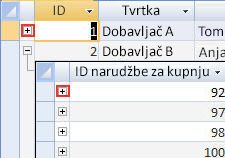
-
Da biste otvorili podređenu podatkovnu tablicu, kliknite znak plus pokraj vrijednosti za koju želite vidjeti zapise.
-
Da biste zatvorili podređenu podatkovnu tablicu, kliknite znak minus.
Savjet: Da biste istovremeno proširili ili saželi sve podređene podatkovne tablice u podatkovnoj tablici, na kartici Polazno u grupi Zapisi kliknite Više. Zatim odaberite Podređena podatkovna tablica, a zatim kliknite željenu mogućnost.
Možete i ukloniti ili sakriti podređenu podatkovnu tablicu. Informacije o uklanjanju podređene podatkovne tablice potražite u članku Uklanjanje podređene podatkovne tablice.
Savjet: Da biste sakrili podređenu podatkovnu tablicu, otvorite tablicu u prikazu dizajna, a zatim na kartici Dizajn u grupi Prikaz/skrivanje kliknite List svojstava. Pronađite redak Naziv podređene podatkovne tablice u prozoru lista svojstava, promijenite ga u [Ništa], a zatim spremite promjenu.
Dodavanje podređene podatkovne tablice
-
U prikazu podatkovne tablice otvorite tablicu ili upit u koji želite dodati podređenu podatkovnu tablicu.
-
Na kartici Polazno u grupi Zapisi kliknite Više, pokažite na Podređena podatkovna tablica, a zatim kliknite Podređena podatkovna tablica.
-
U dijaloškom okviru Umetanje podređene podatkovne tablice odaberite karticu (Tablice , Upiti ili Oboje) koja odgovara vrsti objekta koji želite umetnuti kao podređenu podatkovnu tablicu.
-
U okviru Povezivanje podređenih polja kliknite polje koje želite koristiti kao polje vanjski ključ ili odgovarajuće polje koje će pružiti podatke za podređenu podatkovnu tablicu.
-
U okviru Povezivanje glavnih polja kliknite polje koje želite koristiti kao polje primarni ključ odgovarajuće polje za glavnu tablicu ili upit, a zatim kliknite U redu.
Ako, primjerice, želite stvoriti podređenu podatkovnu tablicu da biste vidjeli povezane narudžbe za svaki zapis klijenta u tablici Kupac, odaberite tablicu Narudžbe, u okviru Povezivanje podređenih polja odaberite ID kupca, a zatim u okviru Povezivanje glavnih polja odaberite ID.
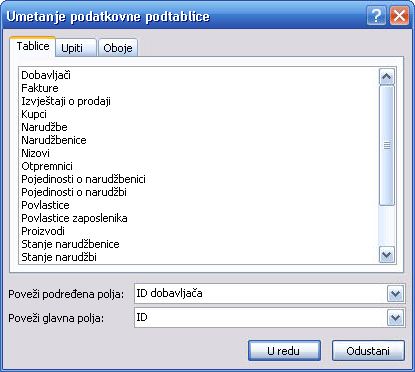
Napomena: Vrijednosti u okvirima Poveži podređena polja i Poveži glavna polja stvaraju jedan-prema-više spoj na navedenim poljima.
-
Klikom na U redu spremite promjene.
-
Da biste prikazali podređenu podatkovnu tablicu koju ste dodali u tablicu, upit ili obrazac, kliknite znak +.
Napomena: Podređeno polje (vanjski ključ) ne prikazuje se kao stupac podređene podatkovne tablice. Kada dodate novi zapis u podređenu podatkovnu tablicu, Access automatski umeće vrijednost primarnog ključa odabrane osnovne tablice.










